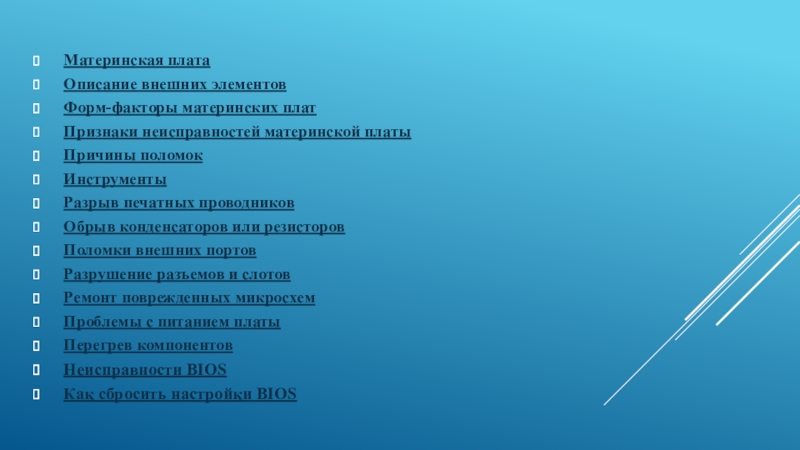- Главная
- Разное
- Образование
- Спорт
- Естествознание
- Природоведение
- Религиоведение
- Французский язык
- Черчение
- Английский язык
- Астрономия
- Алгебра
- Биология
- География
- Геометрия
- Детские презентации
- Информатика
- История
- Литература
- Математика
- Музыка
- МХК
- Немецкий язык
- ОБЖ
- Обществознание
- Окружающий мир
- Педагогика
- Русский язык
- Технология
- Физика
- Философия
- Химия
- Шаблоны, фоны, картинки для презентаций
- Экология
- Экономика
Презентация, доклад Неисправности материнской платы и способы их устранения
Содержание
- 1. Презентация Неисправности материнской платы и способы их устранения
- 2. Материнская платаОписание внешних элементовФорм-факторы материнских платПризнаки неисправностей
- 3. Системная плата – основная печатная плата ПК,
- 4. Слайд 4
- 5. 1. Место под процессор2. Вырезы под крепление3.
- 6. Форм-фактор ATX , который был предложен еще в
- 7. Слайд 7
- 8. Признаки неисправности материнской платы:ПК не реагирует на
- 9. Причины поломокОсновное разделение поломок заключается в поломках
- 10. ИнструментыЕсли вы предоставляете сервисные услуги по ремонту
- 11. Разрыв печатных проводниковПользователь при разборке или чистке
- 12. Данную ситуацию можно исправить, если на плате
- 13. Ремонт разрыва печатных проводниковВозможные варианты поломок:Были порезаны
- 14. На материнской плате содержится большое количество миниатюрных
- 15. Чтобы исправить такое повреждение, нужно иметь аналогичные
- 16. Поломки ВНЕШНИХ портовВозникает чаще всего на компьютерах,
- 17. Ремонт внешних портовПоменять разъем на плате не
- 18. Разрушить любой разъем на материнской плате крайне
- 19. Ремонт ПОВРЕЖДЕННЫХ МИКРОСХЕМОдним из возможных побочных эффектов
- 20. Это довольно сложная ситуация, поскольку выводы таких
- 21. Проблемы с питанием платыПодобные проблемы могут возникать
- 22. Этот факт также довольно часто имеет место.
- 23. Неисправности BIOSИногда случается так, что ПК перестаёт
- 24. КАК СБРОСИТЬ НАСТРОЙКИ BIOSОбнулять конфигурацию BIOS необходимо
- 25. Способ № 1. Сброс настроек BIOS Setup
- 26. Способ № 2. Вынимаем батарейку.Выключаем компьютер. Снимаем
- 27. СПИСОК ЛИТЕРАТУРЫВатаманюк А. Устранение неполадок ПК.- СПб.:
Слайд 2Материнская плата
Описание внешних элементов
Форм-факторы материнских плат
Признаки неисправностей материнской платы
Причины поломок
Инструменты
Разрыв печатных
Обрыв конденсаторов или резисторов
Поломки внешних портов
Разрушение разъемов и слотов
Ремонт поврежденных микросхем
Проблемы с питанием платы
Перегрев компонентов
Неисправности BIOS
Как сбросить настройки BIOS
Слайд 3 Системная плата – основная печатная плата ПК, на которой устанавливаются все
Материнская плата
Слайд 51. Место под процессор
2. Вырезы под крепление
3. Разъём для подключения кулера
4.
5. Разъём питания материнской платы
6. Разъёмы подключения USB
7. Перемычки для обнуления
8. Радиатор чипсета материнской платы
9. Разъёмы подключения SATA
10. Подключение питания для процессора
11. Разъём подключения монитора
12. Батарейка
13. Разъём подключения акустической системы
14. Отверстие материнской платы
15. Разъём для видеокарты
Описание внешних элементов
Слайд 6Форм-фактор ATX , который был предложен еще в 1995 г. компанией Intel
micro ATX – уменьшенный стандарт ATX. Он используется в основном в офисных машинах, где не требуется много слотов для наращивания конфигурации. Стандарт mATX имеет размеры 24.4 x 24.4 см и поддерживает 4 слота расширения.
Mini-ITX — форм-фактор для материнских плат, разработанный компанией VIA Technologies. При сохранении электрической и механической совместимости с форм-фактором ATX, материнские платы Mini-ITX существенно меньше по размеру (170 на 170 мм).
Форм-факторы материнской платы
Слайд 8Признаки неисправности материнской платы:
ПК не реагирует на нажатие кнопки включения, либо
Необходимо прислушаться – что слышно в момент включения. Треск, писк либо щелчок свидетельствуют о коротком замыкании на плате. Еще один признак короткого замыкания – в момент включения может подергиваться кулер блока питания.
Компьютер включается, но не запускается.
В таком случае при включенном ПК необходимо коснуться к южному и северному мосту. Поломка материнской платы приводит к чрезмерному нагреву этих деталей. Если мосты комнатной температуры, нужно демонтировать кулер с процессора и во время включения дотронуться до его поверхности. Если при включенном компьютере процессор остался холодным – это говорит о поломке материнской карты.
Во время загрузки ОС либо во время работы компьютера происходит перезагрузка.
В случае такой неисправности необходимо осмотреть электролитические конденсаторы. Вследствие перегрева поверхность конденсатора может приподниматься над поверхностью платы. Такая деталь подлежит замене.
Слайд 9Причины поломок
Основное разделение поломок заключается в поломках по вине пользователя и
Пользователь может повредить порты материнской платы при неаккуратном обращении, повредить дорожки на плате(например отвёрткой) или же просто забыть какую-то вещь (скрепку, шуруп и т.п.) внутри, что может стать причиной короткого замыкания.
Внешние повреждения могут возникать по причине банального перегрева, проблем с питанием и некачественных деталей. Так же проблемы могут быть вызваны ошибками при проектировании самой материнской платы.
Слайд 10Инструменты
Если вы предоставляете сервисные услуги по ремонту ПК или же пытаетесь
Паяльная жидкость и припой;
Паяльник обычный, желательно мощностью не более 40 Ватт и работающий от низкого напряжения, через трансформатор;
Паяльник газовый, либо монтажный фен;
Скальпель, ножницы, спирт;
Мультиметр;
Индикатор POST кодов или тестовый BIOS.
Слайд 11Разрыв печатных проводников
Пользователь при разборке или чистке ПК может повредить дорожки
Производители материнских плат знают о том что поломки такого вида далеко не редкость и стараются располагать элементы подальше от дорожек.
Слайд 12Данную ситуацию можно исправить, если на плате повреждены внешние дорожки. При
Исправить внешний обрыв просто. Для восстановления дорожек проще всего использовать медные волоски из обычных низковольтных проводов.
Для этого следует снять лак с восстанавливаемых каналов примерно на 1 мм, после чего залудить дорожки и медные волоски и аккуратно припаять их к местам разрывов. Подготовьте тонкий медный провод и скальпель. Зачистите сам провод и оба конца оборванного проводника скальпелем. Затем нанесите паяльную жидкость или канифоль, пинцетом приложите подготовленный проводок к проводнику и быстрым точечным нагревом припаяйте его с двух сторон.
После этого необходимо протереть спиртом воссозданный участок и убрать скальпелем остатки припоя, которые могут замыкать на соседние проводники.
Ремонт разрыва печатных проводников
Слайд 13Ремонт разрыва печатных проводников
Возможные варианты поломок:
Были порезаны дорожки и деформированы ножки
Были также повреждены немаркированные чипы Это самая сложная ситуация. В этом случае придется искать точно такую же материнскую плату и определять разновидность поврежденного элемента, либо искать точно такую же сгоревшую плату и снимать элемент с нее.
Слайд 14На материнской плате содержится большое количество миниатюрных конденсаторов и резисторов. Их
Обрыв конденсаторов или резисторов
Слайд 15Чтобы исправить такое повреждение, нужно иметь аналогичные по параметрам резисторы и
Удерживая пинцетом деталь, точным коротким нагревом припаяйте ее с двух сторон. После этого опять очистите место пайки, чтобы избежать короткого замыкания.
Ремонт обрыва конденсаторов или резисторов
Слайд 16Поломки ВНЕШНИХ портов
Возникает чаще всего на компьютерах, к которым часто или
Слайд 17Ремонт внешних портов
Поменять разъем на плате не так сложно, но конечно
Во-первых, нужно найти такой же разъем.
Во-вторых, снять его, не повредив
В-третьих, снять неисправный разъем, не испортив печатную плату, и установить на его место новый.
*Выпаять разъем обычным паяльником, не повредив печатную плату или сам разъем, практически невозможно. Подобное можно осуществить только с газовым паяльником, либо с монтажным феном.
После извлечения целого разъема, предназначенного для пересадки, с ножек разъема следует снять припой и выровнять их пинцетом.
Демонтировав неисправный разъем, нужно почистить место пайки спиртом и с помощью обычного паяльника и иголки восстановить залитые припоем отверстия на месте контактов.
После этого, предварительно нанеся на место пайки паяльную жидкость, можно просто вставить новый разъем на место старого и путем прогрева все тем же газовым паяльником припаять его обратно.
Слайд 18Разрушить любой разъем на материнской плате крайне легко. Для этого достаточно
Разрушение разъемов и слотов
Слайд 19Ремонт ПОВРЕЖДЕННЫХ МИКРОСХЕМ
Одним из возможных побочных эффектов соскальзывания отвертки может стать
Слайд 20Это довольно сложная ситуация, поскольку выводы таких микросхем чаще всего очень
Поскольку исправлять поломку все равно нужно, то единственное, что можно сделать, – скальпелем и пинцетом попытаться хоть немного отодвинуть поврежденные ножки друг от друга. Делать это нужно очень осторожно, так как слишком сильный нажим может окончательно повредить микросхему.
Если при деформации некоторые ножки оторвались от печатных проводников, то их нужно припаять на свои места. После этого обязательно аккуратно почистите место пайки, поскольку если этого не сделать, то между ножками микросхемы может возникнуть короткое замыкание.
Ремонт ПОВРЕЖДЕННЫХ МИКРОСХЕМ
Слайд 21Проблемы с питанием платы
Подобные проблемы могут возникать из-за некачественных блоков питания
Если поломка всё-таки возникла: Нужно проверить наличие и соответствие норме напряжений на процессоре, оперативной памяти и шине PCI. Но перед этой трудоемкой процедурой стоит провести предварительный анализ ситуации с помощью индикатора POST кодов - он укажет на явно неисправные узлы. Протестировав плату и определив по указанному коду неисправный участок, можно приступать к более детальной диагностике и ремонту.
Неисправности в цепи питания материнской платы могут возникать также по вине производителя. Чаще всего это выражается в стремительно высыхающих электролитических конденсаторах (причины могут быть очень разные: от низкого качества конденсаторов до перегрева), которые при этом теряют свою емкость и могут вызвать короткое замыкание. Чаще всего в результате этого внешний вид элементов схемы не меняется, но плата не работает.
Слайд 22Этот факт также довольно часто имеет место. В большей степени перегреву
Перегрев компонентов
Слайд 23Неисправности BIOS
Иногда случается так, что ПК перестаёт запускаться, причиной тому может
«Кривая» прошивка BIOS
Сбой во время перепрошивки, например скачок напряжения
Разгон частот процессора\шин
Вирусы
В платах GIGABYTE может быть установлено 2 платы с BIOS(перезаписываемая не перезаписываемая). Благодаря такой системе, при сбое перезаписываемой, управление на себя берёт вторая.
В некоторых видах материнских плат поддерживается Recovery Mode. Этот режим либо запускается автоматически при порче микропрограммы, либо устанавливается специальным джампером на плате.
Слайд 24КАК СБРОСИТЬ НАСТРОЙКИ BIOS
Обнулять конфигурацию BIOS необходимо в следующих случаях:
Если необходимо
Если компьютер работает не стабильно;
Если компьютер не загружает операционную систему;
Если Вы изменили конфигурацию настроек BIOS Setup, но не уверены в правильности выполнения своих действий.
Сброс настроек БИОС заключается в обнулении содержимого памяти CMOS (разрушение контрольной суммы CMOS) до стандартных значений (заводских настроек).
Слайд 25
Способ № 1. Сброс настроек BIOS Setup с помощью перемычки CLRTC
Перемычка располагается на системной плате рядом с батарейкой, питающей CMOS-память.
Она по умолчанию стоит в положении 1-2.
Для обнуления BIOS Setup необходимо переставить перемычку в положение 2-3 примерно на 15 секунд.
Операцию необходимо выполнять при полностью отключенном компьютере (необходимо вынуть даже
розетку из электросети).
В материнских платах премиум класса для выполнения данной операции зачастую имеется
специальная кнопка (CLR CMOS).
Слайд 26Способ № 2. Вынимаем батарейку.
Выключаем компьютер. Снимаем крышку системного блока и
Способ № 3. С помощью опций BIOS Setup.
Если у Вас имеется возможность зайти в BIOS Setup, то установить заводские настройки можно с помощью пункта Load Defaults BIOS (название может быть другое: Load BIOS Setup Defaults, Load Safe-Fail Defaults…).
Слайд 27СПИСОК ЛИТЕРАТУРЫ
Ватаманюк А. Устранение неполадок ПК.- СПб.: Питер, 2010.- 272 с.
Гаряев
Логинов М.Д. Техническое обслуживание средств вычислительной
техники: учебное пособие. – М.: Бином. Лаборатория знаний, 2011.
Мюллер С. Модернизация и ремонт ПК, 18-е издание.: Пер. с англ.
– М.: ООО «И.Д. Вильямс», 2012.
Бигелоу Стивен. Устройство и ремонт персонального компьютера. Аппаратная платформа и основные компоненты, пер. с англ. - М.: ООО «Бином-Пресс», 2013-967 с.